如何使用 Text Expander 大幅加快与写作相关的工作
已发表: 2019-01-18商务写作可能会变得乏味和耗时。 我们经常在电子邮件、社交媒体、演示文稿、文章或用户指南中多次输入相同的词。 帮助简化写作过程的一种方法是使用名为 Text Expander 的应用程序。 此应用程序允许您创建文本和代码片段,并使用缩写将它们放置在您的内容中。
在本文中,我将介绍 Text Expander 的一些功能,并了解它的易用性。 该应用程序适用于 Window、Mac 和 iOS。 我正在测试 Windows 的演示版本并在 Windows 10 上运行它。
文本扩展器
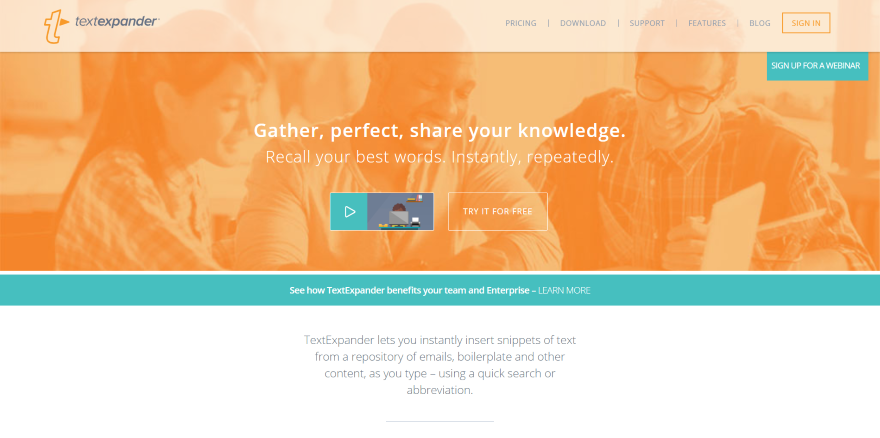
Text Expander 是一种生产力改进工具,每年可以节省数百小时。 它快速而准确,在不影响质量的情况下为您节省时间。 提高效率有助于降低成本。
该应用程序可让您在键入时添加片段。 您输入一个简短的缩写,然后 Text Expander 会填充该片段。 它们可以包括文本字符串、电子邮件地址、签名、代码、图像、套用信函、样式、链接等。您可以使用快捷方式或自定义缩写来添加它们。
片段可以是简单的行或完整的段落。 您可以设置片段文本的样式并添加链接和图像。 它使您不必每次想使用常用短语时都输入它们。 它们可以添加到您正在输入的任何编辑器中。只需输入缩写即可。
创建带有字段供您填写的个人消息。它包括多种字段类型。 这些消息可以同时自动化和个性化。 您可以在键入时内联搜索您的代码段。 它还包括您键入时的提醒。
代码段存储在云中,因此可在您的所有设备上使用。 您可以在一台设备上创建它,它会自动在其他设备上可用。
它与您的应用程序集成。 它以多种语言执行拼写校正。 片段可以嵌套在其他片段中。 它将从其他应用程序导入数据,您可以导入和导出片段。
Text Expander 可轻松添加代码片段。 它包括 HTML、CSS、JavaScript、shell 脚本等。它可以重音单词并包含符号。 这对于不依赖特定代码编辑器的代码模板非常有用。 它还会缩短长 URL。
Text Expander 非常适合您多次编写相同内容的任何内容。 这包括记笔记、回复客户的销售问题、客户支持、电子邮件等等。
与您的团队一起使用文本扩展器
对团队使用 Text Expander 需要 Teams 订阅。 您可以与您的团队共享这些片段,以便公司内的每个人都可以使用相同的文本。 与团队一起使用 Text Expander 有助于保持一致性。
创建带有字段的表单,以便团队成员可以在保持文档一致的同时输入特定信息。
您可以指定团队成员为授权编辑,团队中的每个人都会自动获取更新的片段。 与全球团队一起轻松管理数千个片段。 这让每个人都使用相同的短语、拼写、单词、图像等。
Team 包含统计信息,因此您可以了解您的团队使用 Text Expander 节省了多少时间。 这有助于您决定您和您的团队如何使用它。
使用文本扩展器
下面来看看实际中的 Text Expander。
设置片段
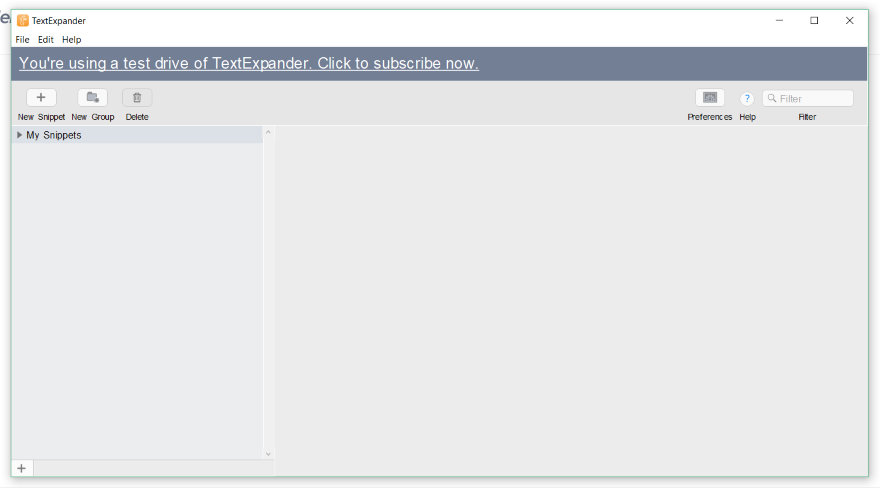
安装应用程序并登录后,您将看到一个窗口,您可以在其中添加代码段。
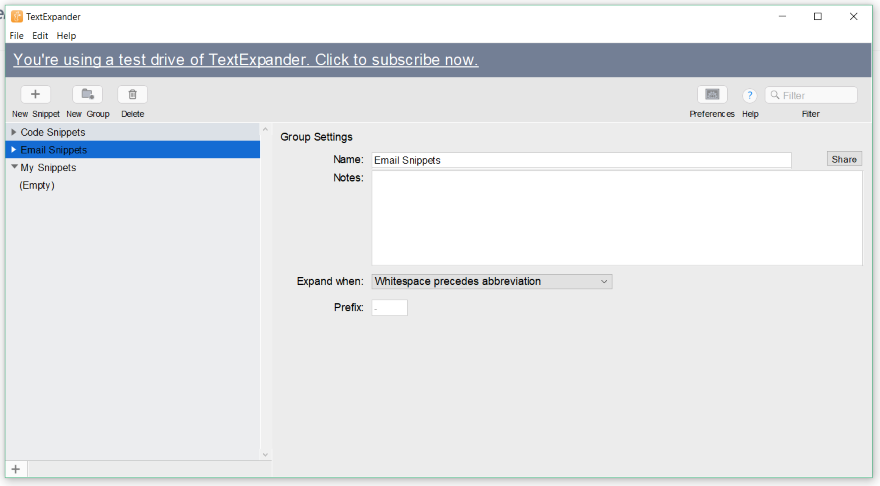
如果您想组织它们,请为您的片段创建一个组。 我单击了“新建组”按钮并添加了名称。 您还可以添加注释、选择何时展开(通过选择缩写之前的内容)以及创建前缀。 您可以在任何您想要的组中创建您的片段。
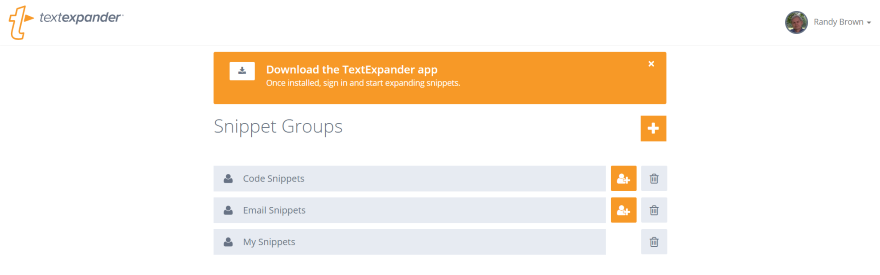
这些组会自动出现在您在 Text Expander 网站上的帐户中。 您还可以从这里管理或创建它们。
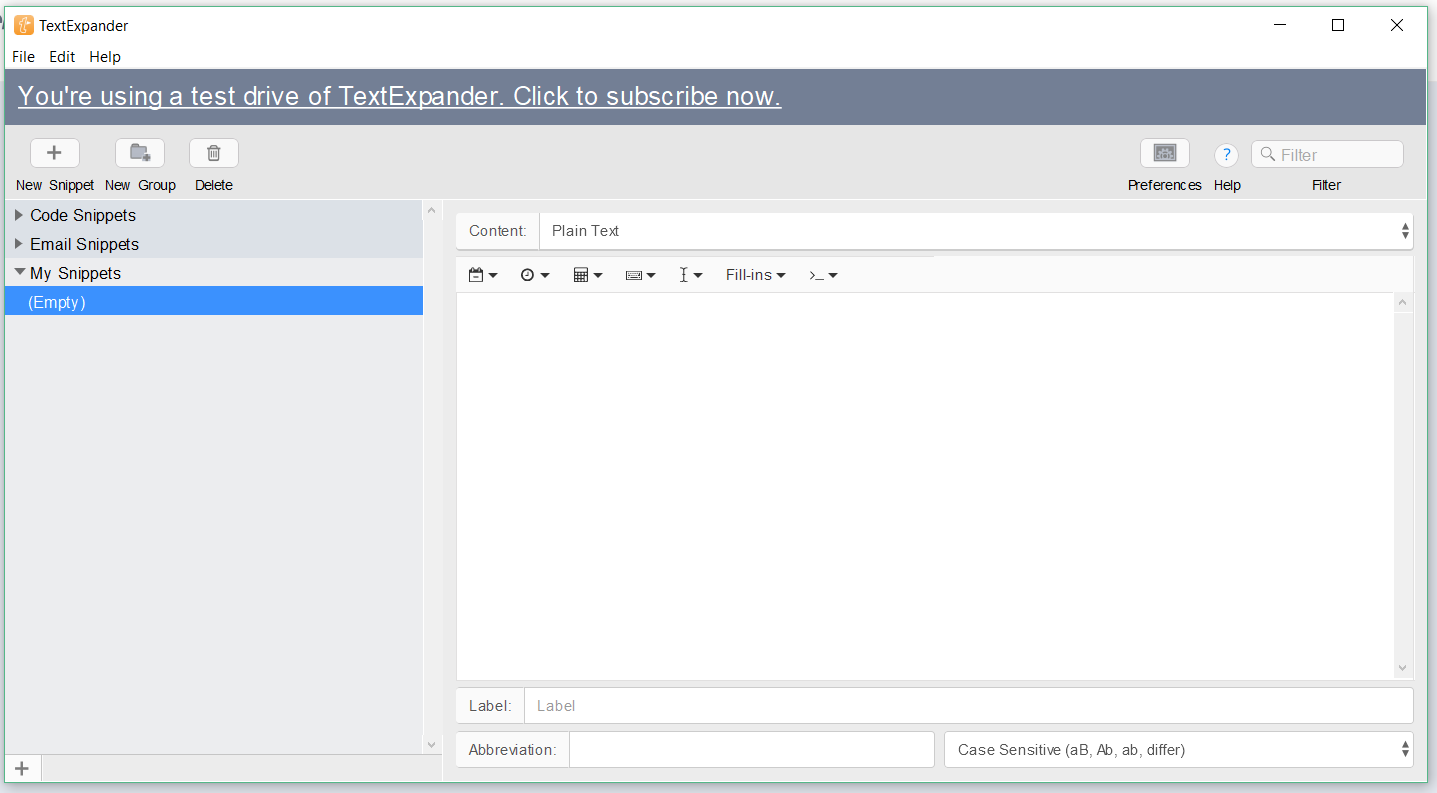
要创建代码段,请选择左上角的“新建代码段”图标。 在这里,您将选择要创建的片段类型、添加内容并选择标签、缩写和区分大小写。
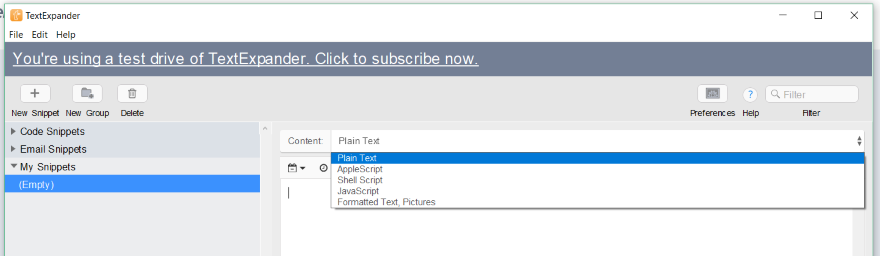
在内容窗口中,您可以选择创建纯文本、AppleScript、shell 脚本、JavaScript 或格式化文本和图片。
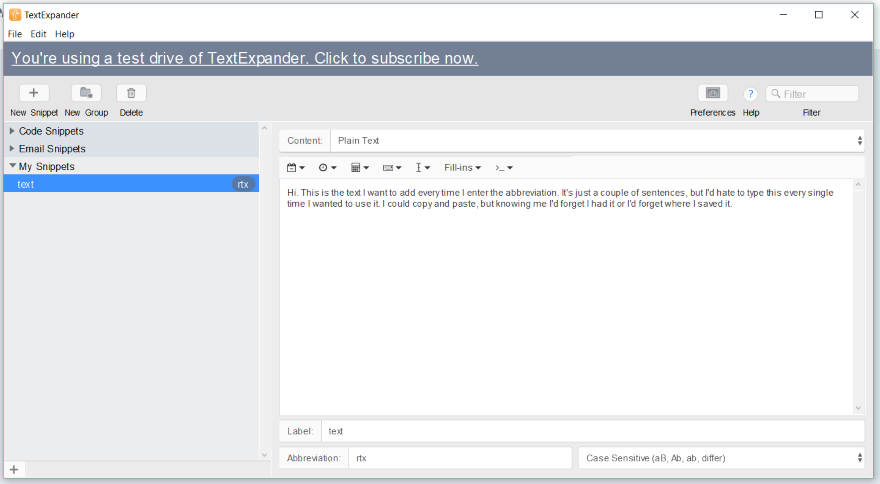
我选择了纯文本并输入了一些随机的句子。 我给它一个“文本”标签,将缩写设置为 rt……好吧,当我在 Word 文档中输入缩写时,它被代码片段中的句子替换了。 我没有保存它或任何东西。 它只是自动工作。
无论如何,我给它一个缩写,意思是随机文本,并将区分大小写保留为默认值(意味着它区分大小写)。 它还可以忽略大小写或调整缩写的大小写。 缩写出现在带有代码段名称的左栏中。 如果您忘记缩写,您可以进行内联搜索。 密钥取决于您拥有的操作系统。 他们确实有一些创建缩写的技巧。
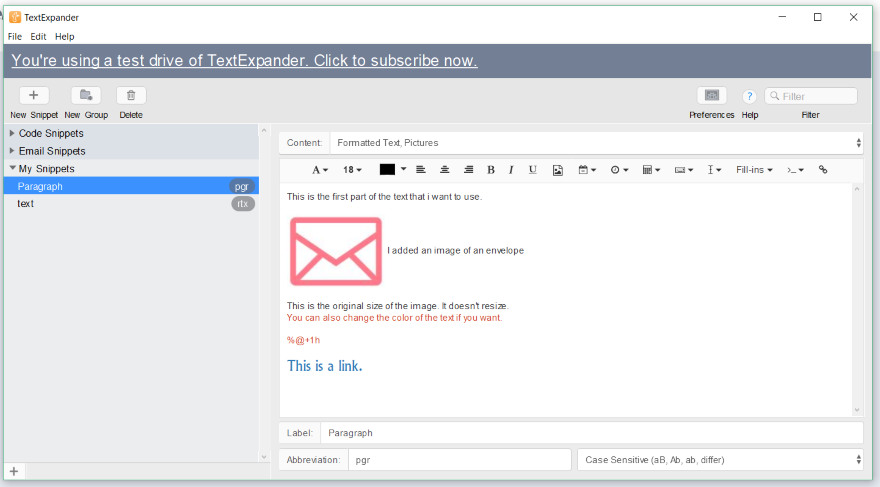
对于这个,我选择了格式化的文本和图片。 它会打开一个文本编辑器,您可以在其中设置文本格式、添加图像、添加项目符号、链接、日期等。我更改了线条的颜色、添加了小图像、日期代码和链接。 我添加了标签并将缩写设置为 pg 和 r。 标签是将出现在您的代码段列表中的代码段的名称。 如果你不给它一个标签,它会使用第一句话。
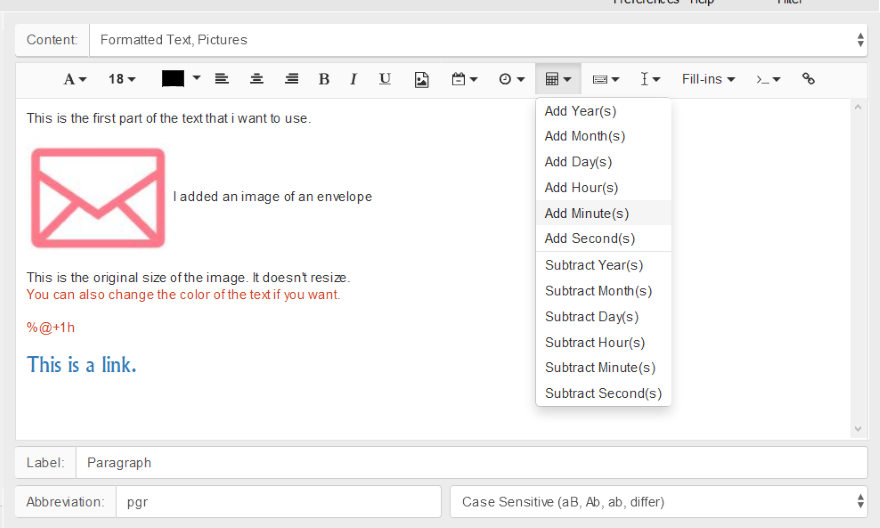
日期代码是从下拉链接中选择的。 您无需打开日历即可添加当前日期或未来日期。 您可以选择格式。 它使用数学,因此您可以轻松选择未来或过去的日期。

选择要与代码段一起使用的键盘操作。
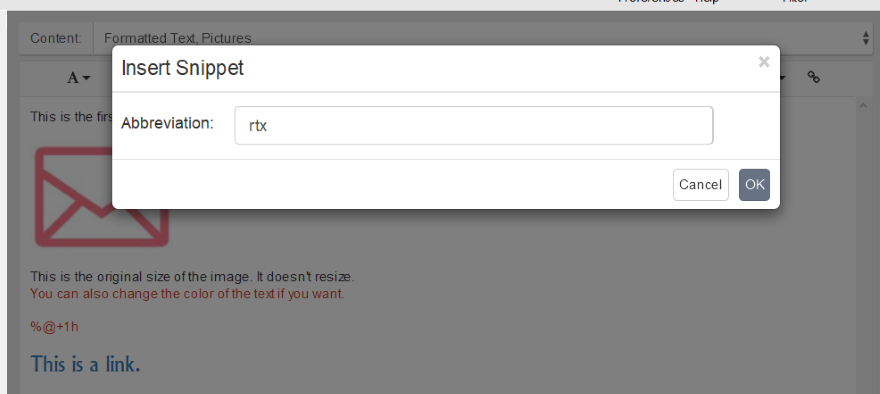
例如,我选择插入一个片段,它要求输入缩写。
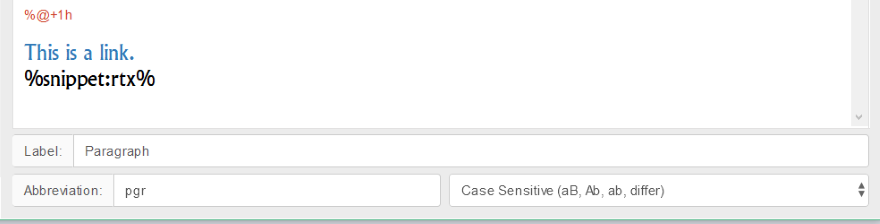
然后将代码段添加到此代码段中,允许我在代码段中嵌入代码段。
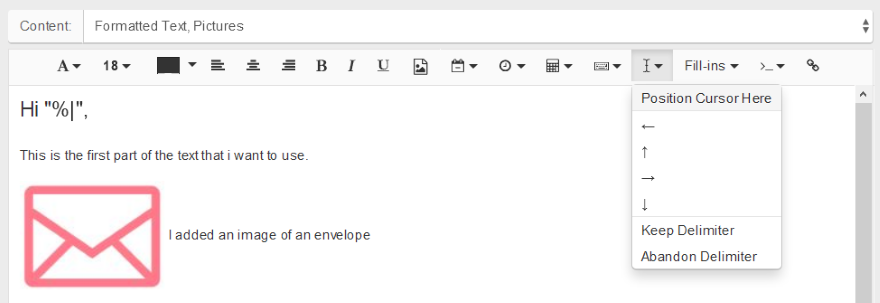

您可以设置分隔符。 在此示例中,我添加了几个引号,将光标设置在引号内,并在使用代码段时将光标设置为放置在该位置。 这为用户提供了起始位置,以便他们可以添加文本。
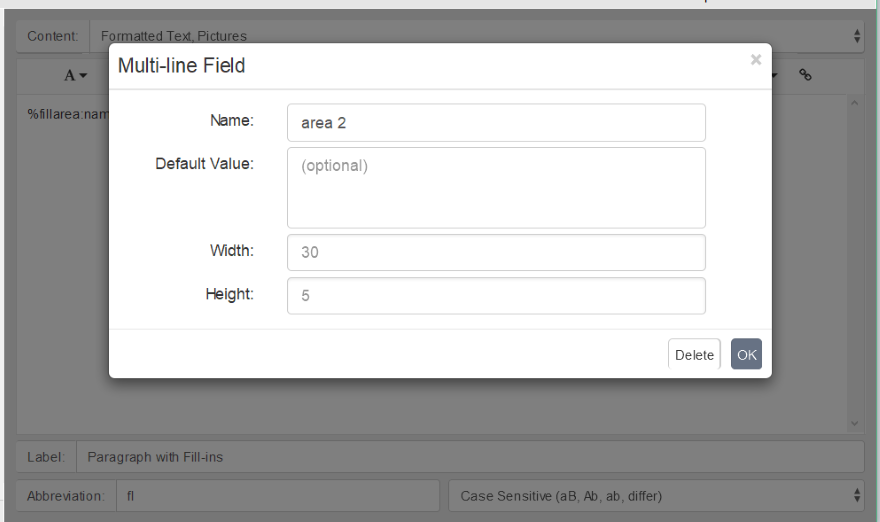
填充物为您提供额外的字段。 这是多行字段。
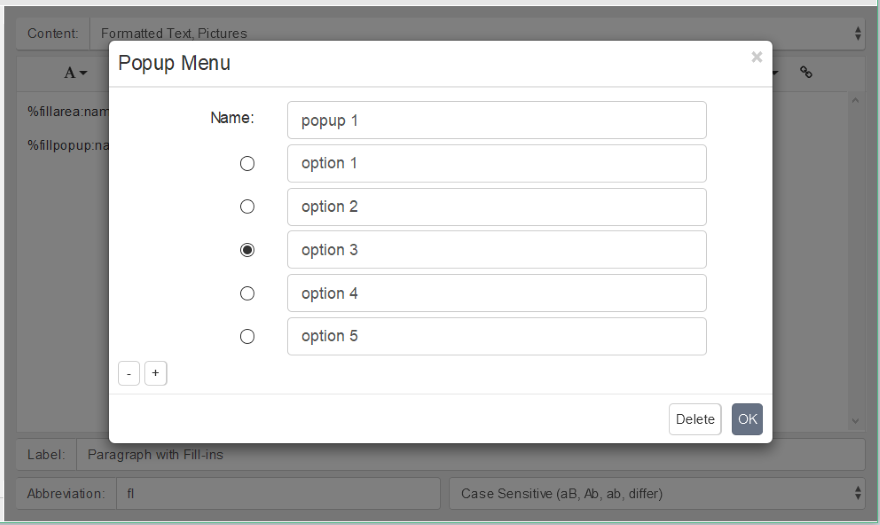
这是弹出菜单。 添加任意数量的选项。
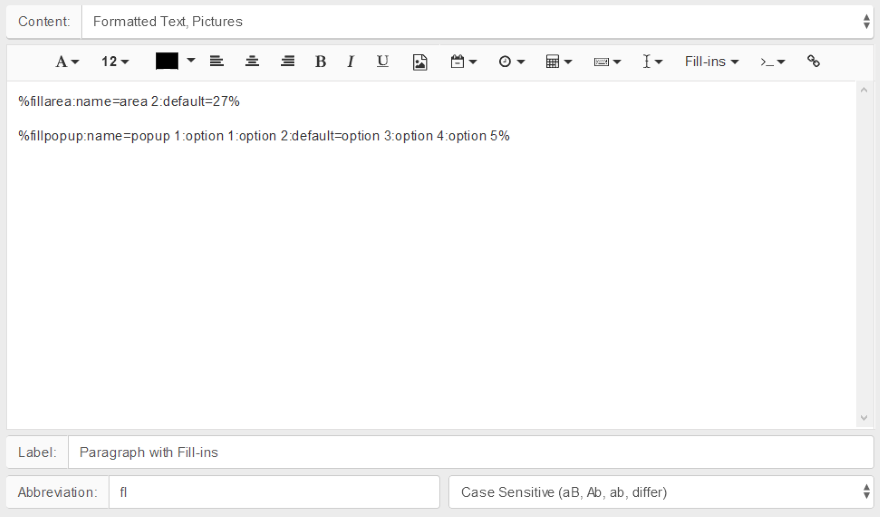
我添加了一个默认值为 27 的填充区域和一个带有 5 个选项的弹出窗口(这些是默认示例选项)。
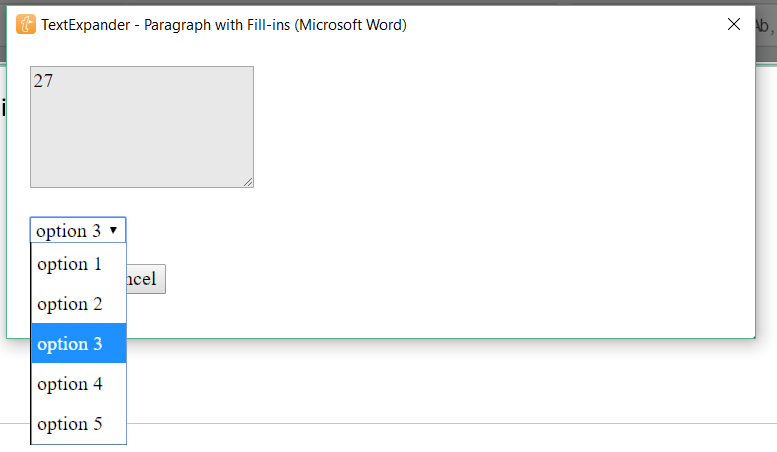
通过输入我的缩写,我得到了一个带有我添加的默认值的弹出窗口和一个带有选项的下拉框。 我做了一个选择,然后点击确定。 这将值(27 和选项 3)添加到我的文本中。
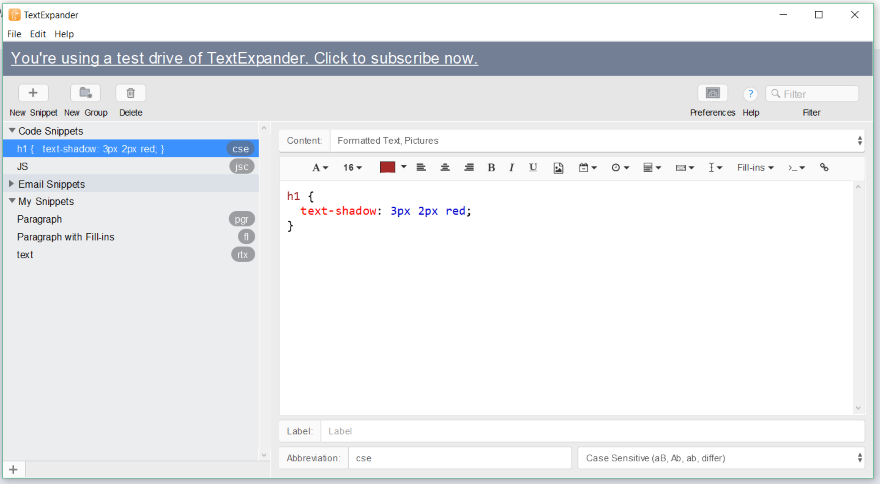
为此,我为 CSS 创建了一个片段并将其添加到代码片段组。
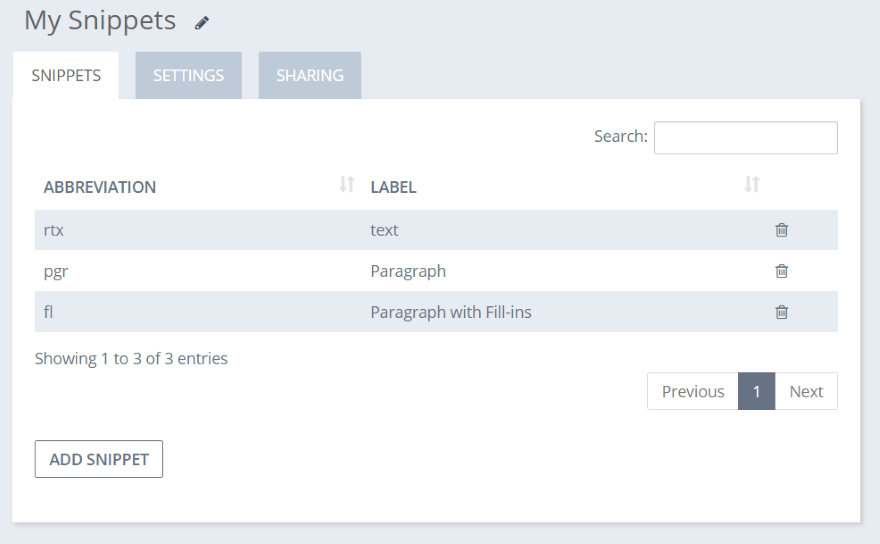
所有片段都显示在您的 Text Expander 帐户列表中。
将片段添加到您的内容中
将代码片段添加到文档中很容易。 只需将光标放在您想要片段的位置,然后在任何编辑器中输入缩写。 我想创建一封带有预制布局的电子邮件。 为此,我将创建电子邮件、项目链接和电子邮件签名。
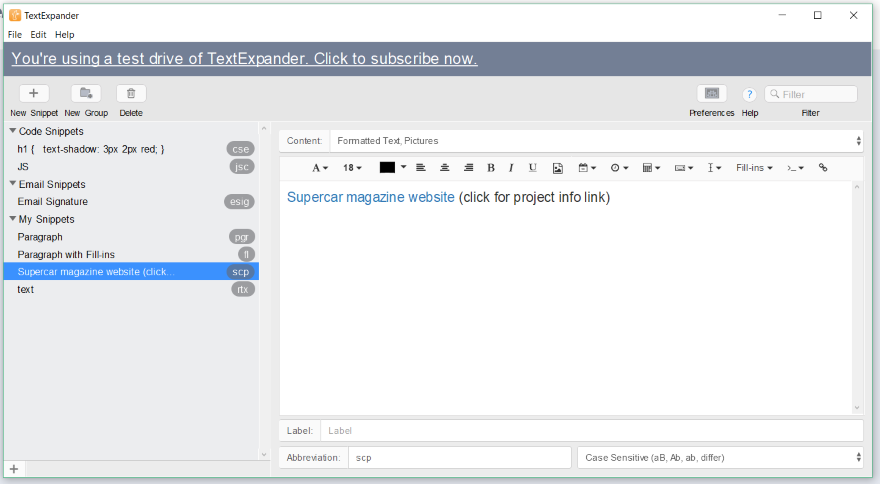
项目链接是格式化文本,仅提供项目名称。 它是可点击的。 我将它添加到我的片段组。
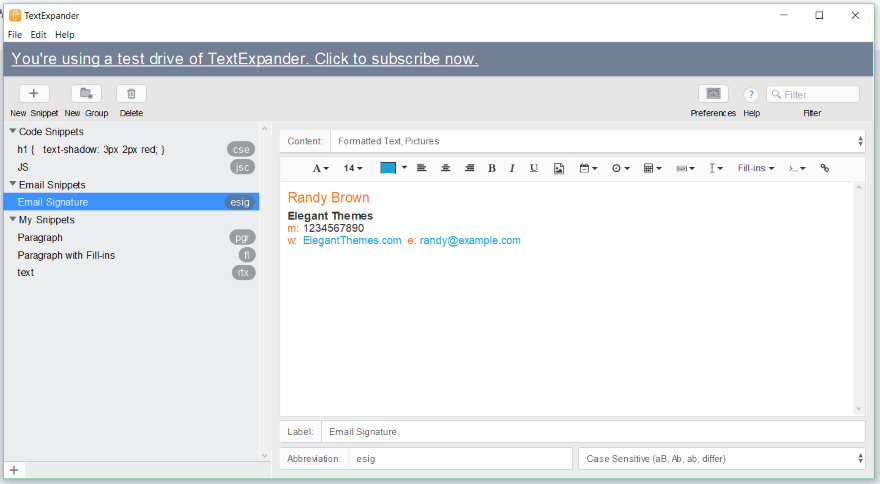
我创建了一个电子邮件签名(使用我在如何编写可转换的专业电子邮件签名一文中讨论的链接),将签名粘贴到格式化的文本片段中,并将其添加到我的电子邮件片段组。
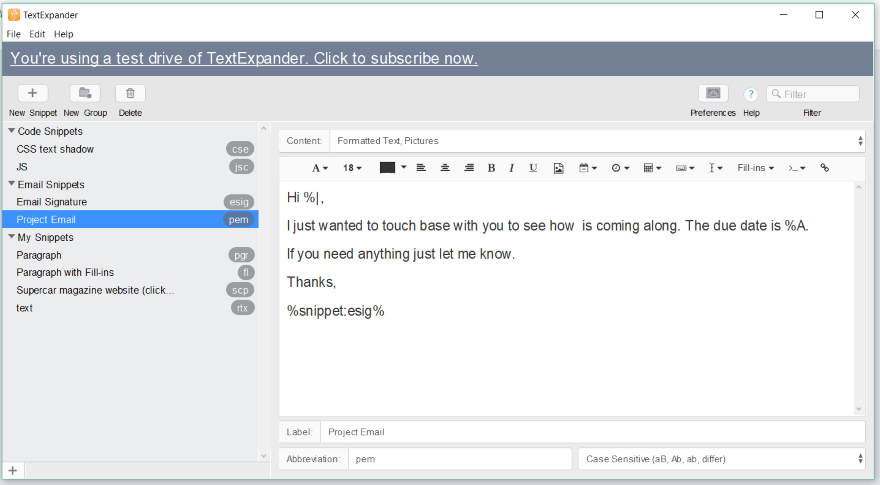
我还创建了电子邮件模板。 它包括光标位置、日期,并且我已经嵌入了电子邮件签名片段。
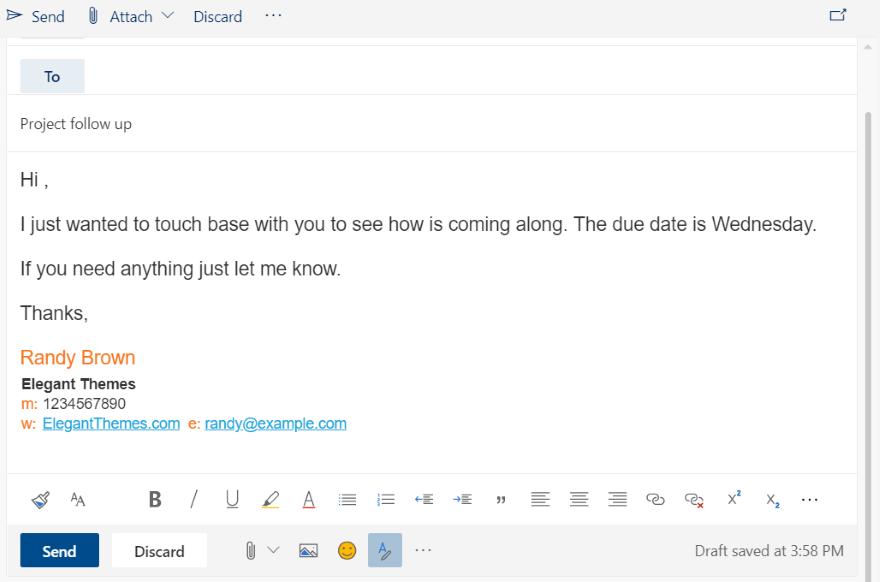
我转到我的在线电子邮件应用程序并输入电子邮件模板片段的缩写。 光标会自动放置在我可以输入名称的位置。 电子邮件正文和我的签名在这里。
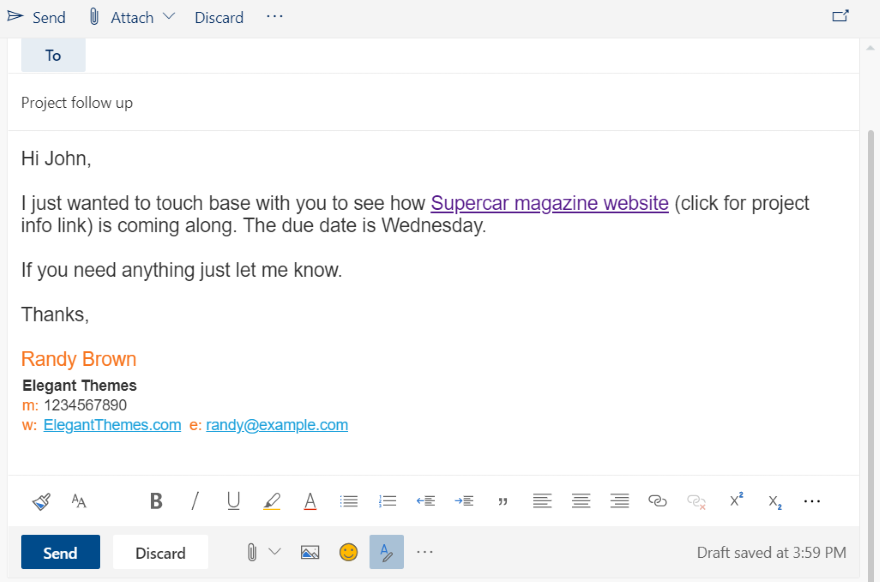
我输入了这个人的名字,然后添加了项目的缩写。 它出现并包含链接。 我本可以将它作为嵌入式片段包含在内,但这让我可以使用我想要的任何项目。
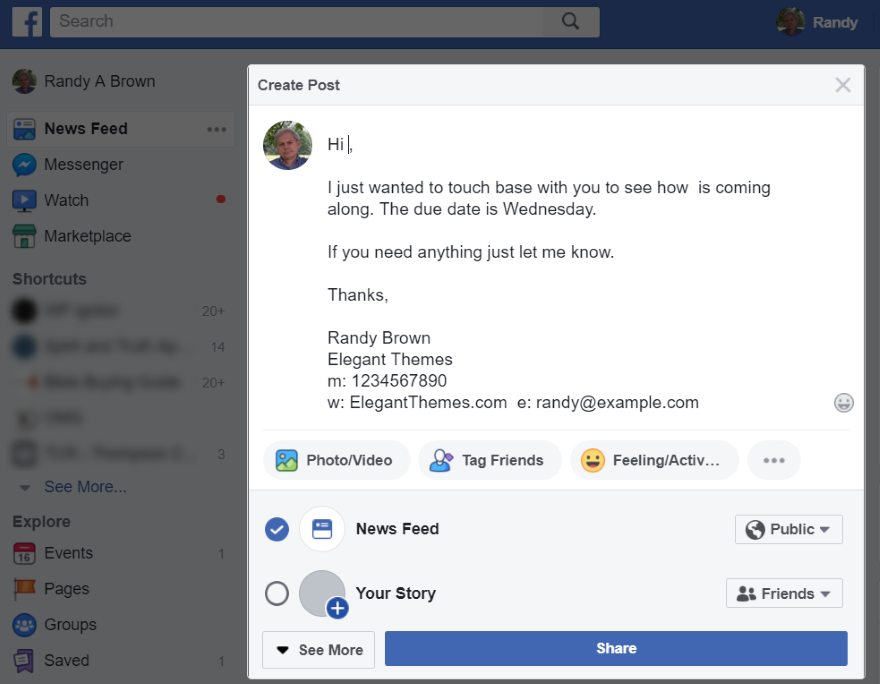
这是 Facebook 上的相同片段。
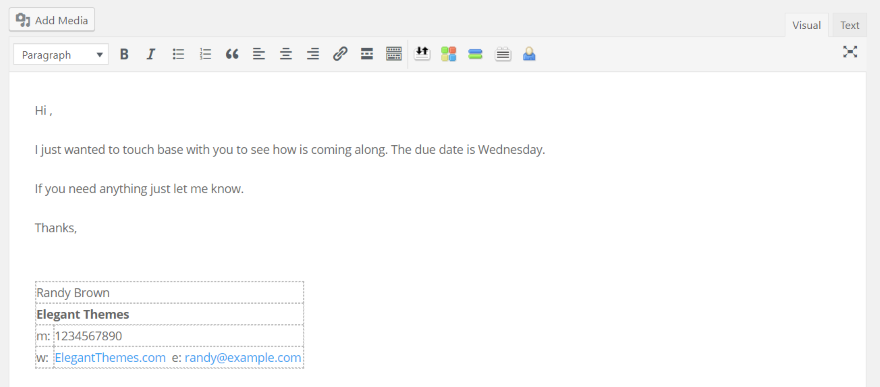
这是使用经典编辑器的 WordPress 中的片段。
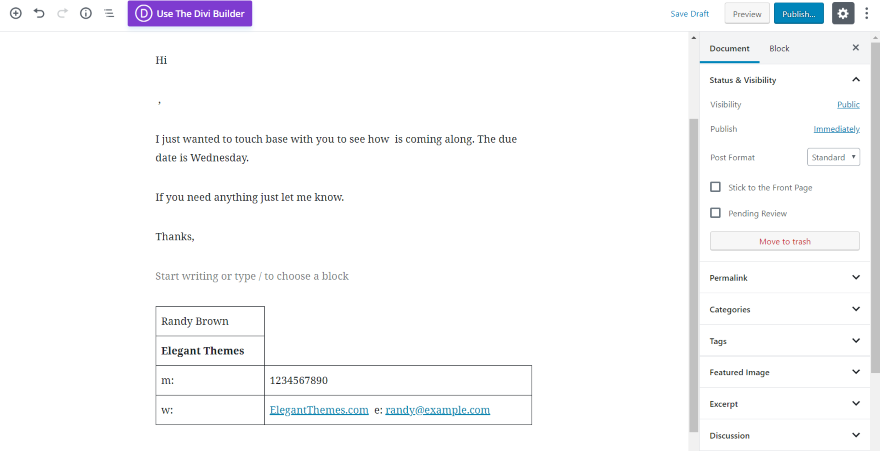
正如预期的那样,古腾堡创建了单独的块,但它很容易使用。 将它们与 Gutenberg 一起使用时,我会专门为此编辑器创建它们。
文本扩展器文档和支持
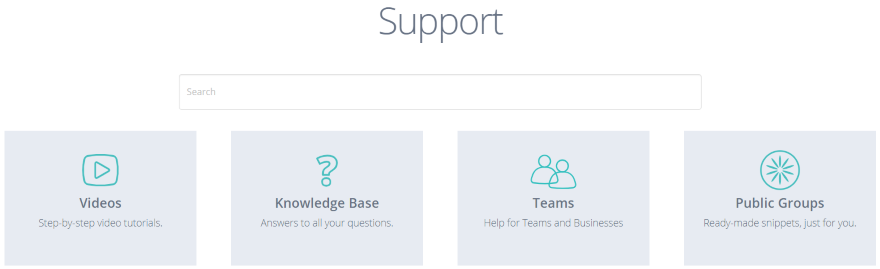
文档和培训包括一个博客和一个包含视频、知识库、团队帮助、公共团体、提示、用户指南等的支持页面。
文本扩展器定价
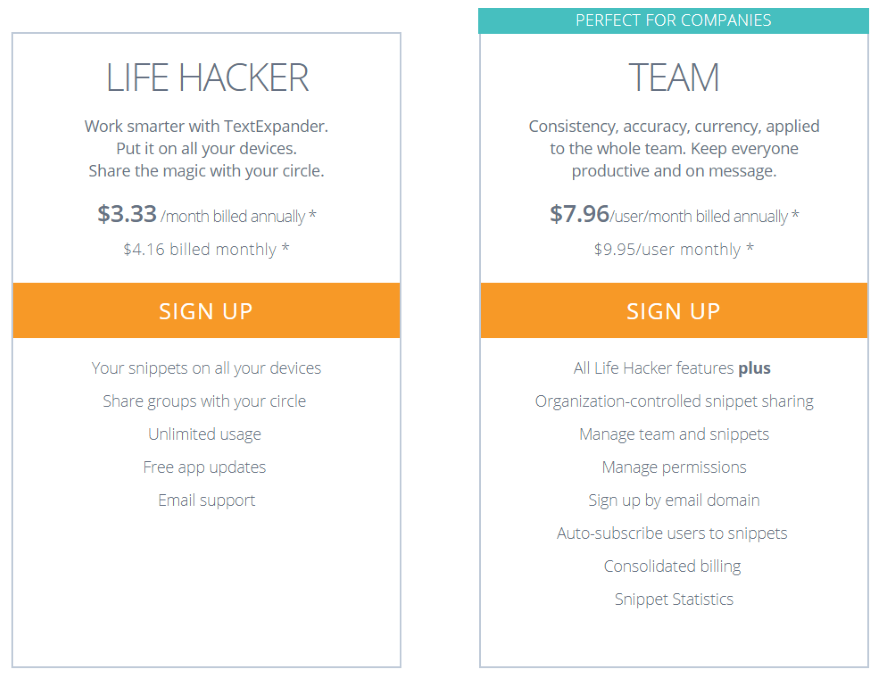
Text Expander 价格合理,很容易看出它会如何为自己买单。 有两个选项可供选择:
- Life Hacker – 每年 39.96 美元,或每月 4.16 美元
- 团队——每位用户每年 95.52 美元,或每位用户每月 9.95 美元
Life Hacker 仍然可以让您与您的圈子分享片段组。 如果您希望您的团队共享代码片段库并控制代码片段的管理方式,则团队非常棒。
结束的想法
文本扩展器很直观。 我不需要帮助文件,但是有很多帮助文件,我相信我可以找到任何我需要的东西。 我只是触及了它可以做什么的表面,所以我相信它可以变得更复杂。 我强烈建议您观看演示视频以了解其实际效果。 这是一款易于推荐的应用程序,因为它可以为任何规模的企业节省大量时间。
我们希望听到您的意见。 您是否尝试过文本扩展器? 请在评论中告诉我们您的体验。
精选图片来自 johavel/shutterstock.com
